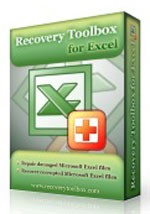Como consertar #DERRAMAMENTO! no Microsoft Excel

Erro #SPILL! no Excel é bastante comum e corrigi-lo é bem simples. Veja como consertar o #DERRAMAMENTO! erro. fácil no Excel.
O cálculo da porcentagem parece simples, mas realmente bastante complicado, para obter os resultados mais precisos, precisamos contar com muitos fatores diferentes. Com dados diferentes, calcularemos diferentes porcentagens. Além dos métodos convencionais de porcentagem, também podemos usar planilhas do Excel para calcular mais rapidamente.
Geralmente, com base em um número específico, compararemos a porcentagem de crescimento, a porcentagem de capital, a porcentagem de juros, o aumento e a diminuição, etc. Geralmente, para pessoas que não trabalham com números com muita frequência, o cálculo da porcentagem é muito complicado, mas se você entende a natureza do cálculo, torna-se bastante simples. Abaixo está um detalhamento detalhado de como calcular porcentagens em diferentes formas.
Calcule a porcentagem de crescimento usada para comparar as taxas de crescimento entre meses, trimestres ou anos da mesma unidade específica. Por exemplo, compare o crescimento percentual de uma empresa do ano anterior para o ano que vem, do mês passado para o próximo mês etc. Especialmente, esse percentual pode ser negativo caso o resultado comercial do ano anterior seja inferior ao ano seguinte.
Problema de exemplo:
Calculando a porcentagem de crescimento de uma empresa A. Sabendo que os resultados comerciais da empresa A em 2018 são VND 200 bilhões, em 2017 são VND 150 bilhões.
O crescimento percentual em 2018 é calculado da seguinte forma:
Assim, concluímos que a taxa de crescimento de 2018 em relação a 2017 aumentou 33,33%.
(% de crescimento, lucro ...) = (próximo ano - ano anterior) / ano anterior * 100 = resultado.
Calcular uma porcentagem como uma porcentagem é uma das porcentagens usadas com mais frequência. Vamos calcular a porcentagem de um indivíduo dentre vários indivíduos dentro de uma população específica. Na verdade, esse método de cálculo é bastante fácil de calcular, basta dividir o número de indivíduos e multiplicar por 100 para obter o percentual a ser calculado.
Exemplo de cálculo de% de A e B:
Vamos calcular a porcentagem de um problema específico da seguinte maneira. A classe 3A tem um total de 60 alunos, dos quais 20 são bons, 10 são bons e os demais são bons. Calcule a porcentagem de alunos que são bons, justos e médios.
% de alunos A = Total de alunos / (Número de alunos A + Número de alunos B) * 100
O cálculo da porcentagem concluída também é um dos cálculos mais simples. A fórmula geral é A / B * 100. Onde A é o número alcançado e B é o número de metas definidas. Com base no número alcançado e no número alvo, calcularemos a% do trabalho realizado.
Exemplo ilustrativo:
O objetivo da Federação de Atletismo do Vietnã nos Jogos Marítimos 30 é alcançar 40 medalhas de ouro; na verdade, a equipe de atletismo ganhou 45 medalhas de ouro. Pergunte à equipe de atletismo que completou quantos% da meta definida.
Notícias equipe de atletas atletas superou a meta e atingiu 112,5%.
% Atingida = receita alcançada / receita definida * 100
Esse cálculo de porcentagem também é aplicado com freqüência e é usado principalmente na compra e venda de itens a granel. As pessoas precisam calcular cuidadosamente para comprar o melhor preço. No entanto, o método de aumentar e diminuir porcentagens é diferente; consulte o exemplo para obter o cálculo mais preciso.
Exemplo ilustrativo: o monitor de pressão arterial Omron Hem 7120 no mercado é de 950.000 VND, o preço na empresa Meta é 19% mais barato. Calcular o preço do monitor de pressão arterial Omron Hem 7120 na empresa Meta.
Portanto, o preço do monitor de pressão arterial Omron Hem 7120 = 950.000 - 180.500 = 769.950 VND
Valor reduzido = Porcentagem * Preço / 100
Exemplo ilustrativo: também é o monitor de pressão arterial Omron Hem 7120 com o preço de VND 700.000, o IVA deste item é de 10%. Calcule o preço tributado do dispositivo acima.
Portanto, o preço do monitor de pressão arterial após impostos: 700.000 + 70.000 = 770.000 VND
Valor aumentado em comparação com o preço de custo = Porcentagem * Preço / 100
Parece que as taxas de juros bancárias trazem muitas dificuldades para quem não calcula com frequência. Mas basicamente o cálculo não é nada complicado. Dê uma olhada no exemplo abaixo para aprender como calcular.
Exemplo ilustrativo:
A taxa de juros do banco é de 7% pelo prazo de 6 meses. Calcule os juros mensais recebidos e os juros após 6 meses ao depositar VND 300.000.000.
Juros = valor do depósito * taxa de juros% / 100 * hora do depósito / hora do depósito
Não é incomum que o Microsoft Office Excel seja incluído aqui, essa ferramenta do Office ajuda você a estatística e calcula vários parâmetros diferentes e, é claro, em algum momento, ele terá que calcular a%. Dependendo do caso, o cálculo será diferente. Como alternativa, você pode usar as Planilhas do WPS.
No entanto, você pode seguir a maneira mais fácil de calcular% para decimais e formatar% format para exibir% números, mais especificamente você pode seguir o caminho abaixo com o WPS SpeardSheets .
Etapa 1: por exemplo, você deve calcular o número de% de mercadorias vendidas, simplesmente divida pelo número de mercadorias vendidas dividido pelo número total de produtos ( não multiplicado por 100 ).

Etapa 2: neste momento, o valor que você acabou de compartilhar é exibido com o número decimal (menor que 1 e maior que 0) , dependendo de cada cálculo, pode ser maior que 0 e menor que 1.
Em seguida, destaque tudo e clique com o botão direito do mouse e escolha Formatar células.

Etapa 3: Na tabela Formatar Células , na seção Categoria , selecione Porcentagem para converter o valor em uma porcentagem. Quanto à linha Casas decimais , ela mostra o número arredondado após a vírgula, dependendo se você pode escolher 2 ou 4 números para que o valor seja exibido em detalhes na seção Amostra.

Ou não, você pode escolher o número 0 para arredondar o valor e pressionar OK.

E teremos o seguinte resultado.

Para a porcentagem restante de mercadorias, você pode subtrair 1% do número de mercadorias vendidas e, em seguida, optar por exibir a porcentagem com Formatar células, como acima.

Espero que as porcentagens acima o ajudem com seus estudos e trabalhos!
Erro #SPILL! no Excel é bastante comum e corrigi-lo é bem simples. Veja como consertar o #DERRAMAMENTO! erro. fácil no Excel.
Se você trabalha regularmente com conjuntos de dados no Excel, sabe o quanto é importante conseguir encontrar rapidamente as informações necessárias.
À primeira vista, as caixas de seleção do Excel parecem um recurso muito simples, o que provavelmente explica por que elas são frequentemente ignoradas.
Muitas pessoas já experimentaram diversas ferramentas de gerenciamento de projetos, mas ainda assim voltam ao Excel para gerenciá-los. Embora possa não ser perfeita para todos, é uma solução simples, porém eficaz, que você já sabe como usar.
A Microsoft aumentou recentemente o preço de sua assinatura do Microsoft 365, justificando a mudança adicionando mais experiências de IA ao serviço.
Existem diferentes maneiras no Excel de remover decimais e encurtar valores numéricos. Neste artigo, Quantrimang.com explicará como usar a função TRUNC e apontará o que a torna diferente de outras técnicas.
A função soma ao filtrar dados é muito importante para usuários do Microsoft Excel. O artigo resumirá para você como filtrar e calcular totais no Excel usando o Subtotal.
O Airtable permite que você crie e compartilhe bancos de dados relacionais facilmente. Exporte seus dados do Airtable para o Planilhas Google ou Excel para aproveitar os benefícios de gráficos avançados e visualização de dados.
Quer saber como o ChatGPT pode melhorar sua experiência no Excel? Então consulte as dicas para usar o ChatGPT no Excel abaixo.
No Microsoft Excel, a função DIATRABALHO é uma função relacionada a data e hora e sua finalidade é retornar a data anterior e posterior ao número especificado de dias úteis. Dias úteis não incluem fins de semana ou quaisquer dias definidos como feriados.
O ZDNet da Microsoft está conectado ao Office e está no Gemini.
Por um tempo, o Planilhas Google estava afastando as pessoas do Excel. Mas muitos desistiram depois de perceber que o Planilhas Google está longe de superar o Excel.
Você pode calcular e visualizar tendências no Excel usando a função TENDÊNCIA. Veja como usar a função TENDÊNCIA no Microsoft Excel.
A Caixa de Ferramentas de Recuperação para Excel é uma ferramenta essencial para recuperar arquivos do Microsoft Excel rapidamente, atualizada com novos recursos para 2024 e 2025.
O artigo a seguir orientará os leitores sobre como habilitar e desabilitar macros no Excel 2007, 2010, 2013 e 2016.
Se você não precisa mais usar o Galaxy AI no seu telefone Samsung, você pode desativá-lo com uma operação muito simples. Aqui estão as instruções para desativar o Galaxy AI em telefones Samsung.
Se você não precisa usar nenhum personagem de IA no Instagram, você também pode excluí-lo rapidamente. Aqui está um guia para remover caracteres de IA no Instagram.
O símbolo delta no Excel, também conhecido como símbolo de triângulo no Excel, é muito utilizado em tabelas de dados estatísticos, expressando números crescentes ou decrescentes, ou quaisquer dados de acordo com a vontade do usuário.
Além de compartilhar um arquivo do Planilhas Google com todas as planilhas exibidas, os usuários podem optar por compartilhar uma área de dados do Planilhas Google ou compartilhar uma planilha no Planilhas Google.
Os usuários também podem personalizar para desativar a memória do ChatGPT quando quiserem, tanto nas versões para dispositivos móveis quanto para computadores. Aqui estão as instruções para desabilitar o armazenamento do ChatGPT.
Por padrão, o Windows Update verifica automaticamente se há atualizações e você também pode ver quando foi a última atualização. Aqui está um guia para ver quando o Windows foi atualizado pela última vez.
Basicamente, a operação para excluir o eSIM no iPhone também é simples para nós seguirmos. Aqui estão as instruções para remover o eSIM do iPhone.
Além de salvar Live Photos como vídeos no iPhone, os usuários podem converter Live Photos para Boomerang no iPhone de forma muito simples.
Muitos aplicativos ativam o SharePlay automaticamente quando você faz uma chamada de vídeo pelo FaceTime, o que pode fazer com que você pressione acidentalmente o botão errado e estrague a chamada de vídeo que está fazendo.
Quando você ativa o Click to Do, o recurso funciona e entende o texto ou a imagem em que você clica e então faz julgamentos para fornecer ações contextuais relevantes.
Ligar a luz de fundo do teclado fará com que ele brilhe, o que é útil ao operar em condições de pouca luz ou para deixar seu canto de jogo mais fresco. Há quatro maneiras de ligar as luzes do teclado do laptop para você escolher abaixo.
Há muitas maneiras de entrar no Modo de Segurança no Windows 10, caso você não consiga entrar no Windows e entrar. Para entrar no Modo de Segurança do Windows 10 ao iniciar seu computador, consulte o artigo abaixo do WebTech360.
A Grok AI agora expandiu seu gerador de fotos de IA para transformar fotos pessoais em novos estilos, como criar fotos no estilo Studio Ghibli com filmes de animação famosos.
O Google One AI Premium está oferecendo um teste gratuito de 1 mês para os usuários se inscreverem e experimentarem muitos recursos atualizados, como o assistente Gemini Advanced.
A partir do iOS 18.4, a Apple permite que os usuários decidam se querem ou não mostrar pesquisas recentes no Safari.